Sony Xperia Z4 Tablet SGP771 Manuale d'uso
Pagina 42
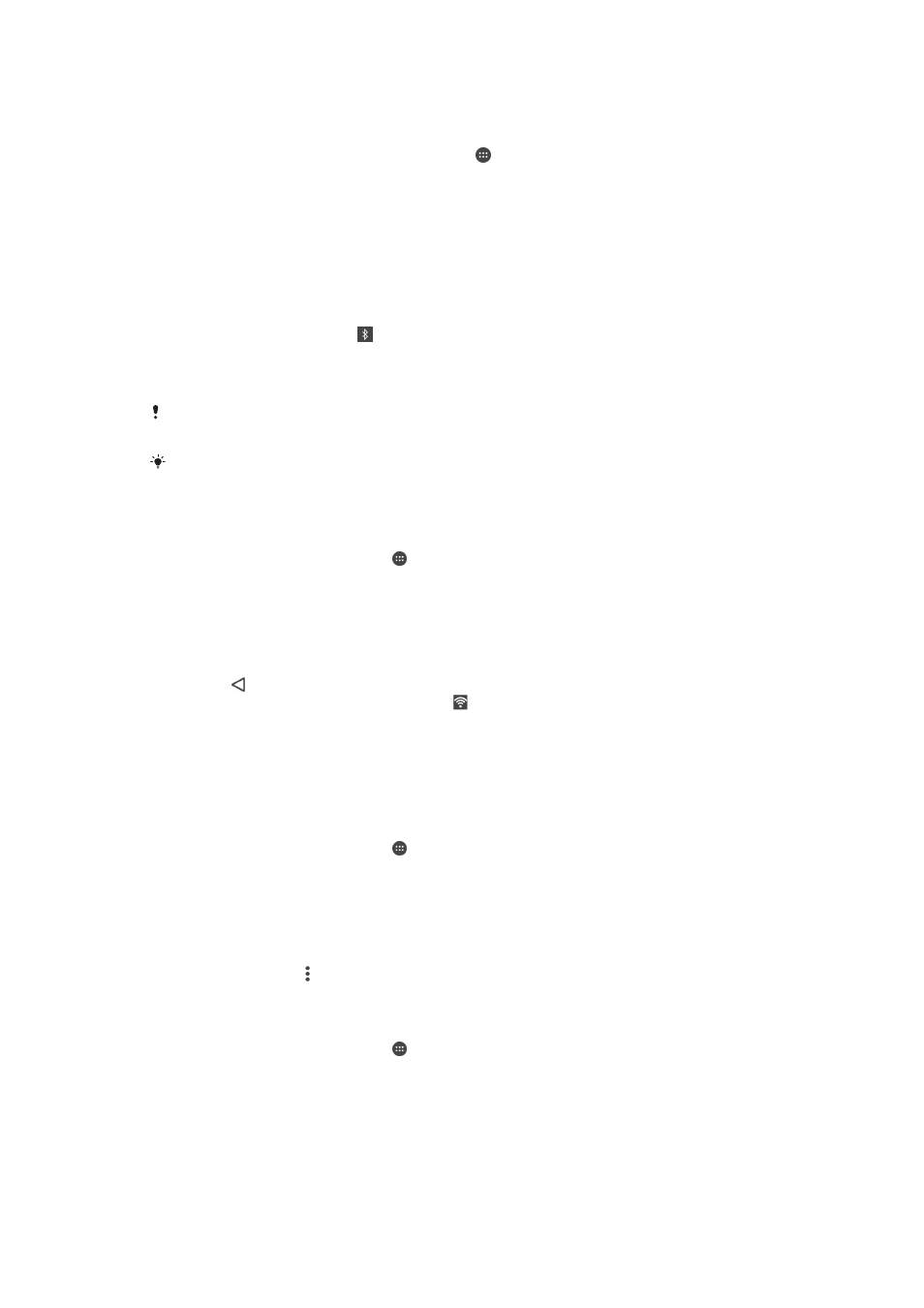
Condividere la connessione dati mobile con un'altro dispositivo Bluetooth®
1
Accertarsi che il proprio dispositivo e quello Bluetooth® siano associati l'uno con
l'altro e che il traffico dati mobile sia attivato sul dispositivo.
2
Dispositivo: Dalla Schermata Home, sfiorare .
3
Trovare e toccare
Impostazioni > Altro > Tethering e hotspot portatile, quindi
trascinare lo slider accanto a
Tethering Bluetooth a destra.
4
Dispositivo Bluetooth®: Configurare il dispositivo in modo tale che ottenga la
connessione di rete utilizzando il Bluetooth®. Se il dispositivo è un computer, fare
riferimento alle istruzioni relative per completare l'installazione. Se il dispositivo
viene eseguito su un sistema operativo Android™, sfiorare l'icona delle
impostazioni accanto al nome del dispositivo con cui è associato in
Impostazioni
>
Bluetooth > Dispositivi accoppiati, quindi contrassegnare la casella di controllo
Accesso Internet.
5
Dispositivo: Attendere che venga visualizzato sulla barra di stato. Una volta
visualizzata, la configurazione è completata.
6
Per interrompere la condivisione della connessione dati mobile, trascinare lo slider
accanto a
Tethering Bluetooth verso sinistra.
La funzione
Tethering Bluetooth è disattivata ogni volta che si spegne il dispositivo o la
funzione Bluetooth®.
Per ulteriori informazioni su come associare e attivare il traffico dati mobile, consultare
associare il dispositivo a un altro dispositivo Bluetooth®
Utilizzare il dispositivo come hotspot Wi-Fi® portatile
1
Dalla Schermata Home, sfiorare .
2
Trovare e sfiorare
Impostazioni > Altro > Tethering e hotspot portatile.
3
Sfiorare
Impostazioni hotspot Wi-Fi portatile > Configura hotspot Wi-Fi.
4
Immettere le informazioni
Nome rete (SSID).
5
Per selezionare un tipo di protezione, sfiorare il campo
Protezione. Se necessario,
immettere una password.
6
Sfiorare
Salva.
7
Sfiorare e trascinare verso destra lo slider accanto a
Hotspot Wi-Fi portatile.
8
Se richiesto, sfiorare
OK per confermare. viene visualizzato nella barra di stato
una volta che l'hotspot Wi-Fi® portatile è attivo.
9
Per interrompere la condivisione della connessione dati tramite Wi-Fi®, trascinare
verso sinistra lo slider accanto a
Hotspot Wi-Fi portatile.
Per consentire a un dispositivo che supporta la tecnologia WPS di utilizzare la propria
connessione dati mobile
1
Assicurarsi che il dispositivo funzioni come hotspot Wi-Fi® portatile.
2
Dalla Schermata Home, sfiorare .
3
Trovare e sfiorare
Impostazioni > Altro > Tethering e hotspot portatile >
Impostazioni hotspot Wi-Fi portatile.
4
Trascinare verso destra lo slider accanto a
Rilevabile.
5
In
Configura hotspot Wi-Fi, assicurarsi che l'hotspot portatile sia protetto da una
password.
6
Sfiorare
Pulsante di comando WPS, quindi attenersi alle relative istruzioni. In
alternativa, sfiorare >
Inserimento PIN WPS, quindi immettere il PIN che viene
visualizzato sul dispositivo che supporta la tecnologia WPS.
Rinominare o proteggere l'hotspot portatile
1
Dalla Schermata Home, sfiorare .
2
Trovare e sfiorare
Impostazioni > Altro > Tethering e hotspot portatile.
3
Sfiorare
Impostazioni hotspot Wi-Fi portatile > Configura hotspot Wi-Fi.
4
Immettere l'
Nome rete (SSID) per la rete.
5
Per selezionare un tipo di protezione, sfiorare il campo
Protezione.
6
Se necessario, immettere una password.
7
Sfiorare
Salva.
42
Questa è una versione Internet della pubblicazione. © Stampato per un uso privato.